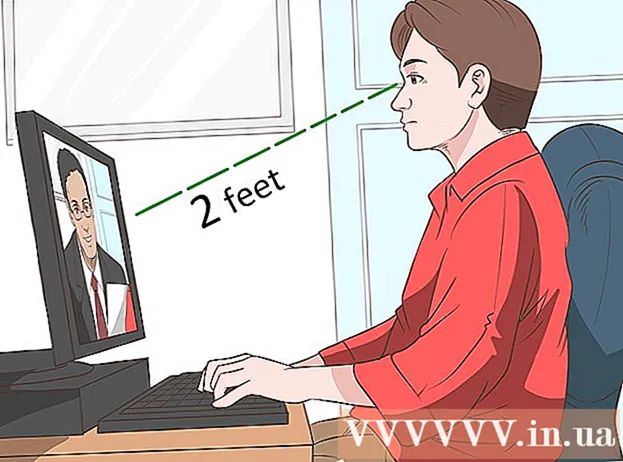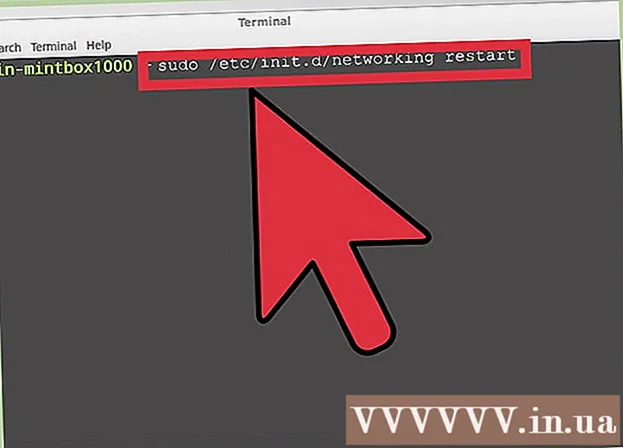Автор:
Charles Brown
Жаратылган Күнү:
3 Февраль 2021
Жаңыртуу Күнү:
1 Июль 2024

Мазмун
- Басуу
- 4-ыкманын 1-ыкмасы: Интернеттен почта кызматтарын колдонуу
- 4 ичинен 2-ыкма: IMAP эсеп жазуусун текшерүү
- 4-ыкманын 3-ыкмасы: Gmail аркылуу POP3 каттоо эсебинен электрондук почтага кирүү
- 4-ыкманын 4-ыкмасы: Outlook программасында POP3 эсебиңизге кирүү
- Сунуштар
Электрондук почтаңызды алганда, ошол билдирүү жайгашкан сервер аркылуу мүмкүнчүлүк болот. Демек, Yahoo же Gmail сыяктуу веб-почталардын көпчүлүгү үчүн электрондук почта билдирүүлөрүңүздү өз компьютериңизден башка компьютерден алуу көбүнчө үй вебсайтына кирүү менен ишке ашкан өтө жөнөкөй процесс. Бирок, IMAP же популярдуу POP3 (Post Office Protocol) эсептери менен иштөөдө электрондук почта билдирүүлөрүңүзгө кирүү бир аз кыйындайт. Ушул каттоо эсептери менен окула элек билдирүүлөрүңүзгө жетүүнүн бир нече жолу бар. Тилекке каршы, POP3 мурунтан жүктөп алган билдирүүлөрүңүздү сактабагандыктан, IMAP каттоо эсептери гана сиздин электрондук почтаңыздан башка электрондук почта билдирүүлөрүн алууга мүмкүнчүлүк берет.
Басуу
4-ыкманын 1-ыкмасы: Интернеттен почта кызматтарын колдонуу
 Mail2web.com сыяктуу веб-почта кызматына өтүңүз. Бул башка электрондук почта каттоо эсебиңизге кирүүнүн эң оңой жолу. Mail2web.com сыяктуу веб-почта кызматтары, веб-почта эсептеринен айырмаланат. Анын ордуна, алар серверден келбеген билдирүүлөрдү сиздин компьютерден башка компьютерге жөнөтүшөт, ошондо сиз электрондук почтаңызды дүйнөнүн каалаган бурчунан аласыз. Башка популярдуу параметрлер - hightail.com, myemail.com жана mail.com. Айрым кызматтарга сиздин сервердин аты талап кылынат, бирок ал mail2web.com сайтында талап кылынбайт.
Mail2web.com сыяктуу веб-почта кызматына өтүңүз. Бул башка электрондук почта каттоо эсебиңизге кирүүнүн эң оңой жолу. Mail2web.com сыяктуу веб-почта кызматтары, веб-почта эсептеринен айырмаланат. Анын ордуна, алар серверден келбеген билдирүүлөрдү сиздин компьютерден башка компьютерге жөнөтүшөт, ошондо сиз электрондук почтаңызды дүйнөнүн каалаган бурчунан аласыз. Башка популярдуу параметрлер - hightail.com, myemail.com жана mail.com. Айрым кызматтарга сиздин сервердин аты талап кылынат, бирок ал mail2web.com сайтында талап кылынбайт.  Тандалган почта кызматын куралдар панелине териңиз. Бул веб-сайттын негизги бетине алып барат.
Тандалган почта кызматын куралдар панелине териңиз. Бул веб-сайттын негизги бетине алып барат.  Колдонуучу атыңызды жана сыр сөзүңүздү киргизиңиз. Мезгил-мезгили менен сизден көбүрөөк маалымат сурашыңыз мүмкүн, мисалы сиздин атыңыз, бирок андан ашпашы керек. Бул кызматтар ар дайым акысыз болушу керек жана сиздин негизги маалыматтарыңыздан ашыкча нерселерди сурабашы керек. Эгер ушундай болсо, башка кызмат издеңиз.
Колдонуучу атыңызды жана сыр сөзүңүздү киргизиңиз. Мезгил-мезгили менен сизден көбүрөөк маалымат сурашыңыз мүмкүн, мисалы сиздин атыңыз, бирок андан ашпашы керек. Бул кызматтар ар дайым акысыз болушу керек жана сиздин негизги маалыматтарыңыздан ашыкча нерселерди сурабашы керек. Эгер ушундай болсо, башка кызмат издеңиз.  Кетээрде сиздин эсебиңизден чыгыңыз. Чыгуу параметрин экрандын жогорку оң бурчунан тапса болот. Эгер бул сиздин компьютериңиз болбосо, колдонуучу атыңызды жана сыр сөзүңүздү жок кылбасаңыз, башка колдонуучулар каттоо эсебиңизге кире алышат.
Кетээрде сиздин эсебиңизден чыгыңыз. Чыгуу параметрин экрандын жогорку оң бурчунан тапса болот. Эгер бул сиздин компьютериңиз болбосо, колдонуучу атыңызды жана сыр сөзүңүздү жок кылбасаңыз, башка колдонуучулар каттоо эсебиңизге кире алышат.  Браузериңизди жабыңыз. Электрондук почта аркылуу интернетке өтүү кызматы сиздин каттоо эсебиңизден чыккандан кийин браузериңизди жаап, кэшти тазалоого түрткү берет.
Браузериңизди жабыңыз. Электрондук почта аркылуу интернетке өтүү кызматы сиздин каттоо эсебиңизден чыккандан кийин браузериңизди жаап, кэшти тазалоого түрткү берет.  Windowsто Ctrl + Shift + Delete же Mac'та Command + Shift + Delete баскычтарын басыңыз. Бул кэшти тазалап, электрондук почта каттоо эсебиңиздин коопсуздугун камсыз кылат.
Windowsто Ctrl + Shift + Delete же Mac'та Command + Shift + Delete баскычтарын басыңыз. Бул кэшти тазалап, электрондук почта каттоо эсебиңиздин коопсуздугун камсыз кылат.  Чектөөлөрдү билүү. Эсиңизде болсун, бул ыкманы POP эсебиңиз менен колдонуу сиздин каттоо эсебиңизди акыркы жолу текшергенден бери алган билдирүүлөрүңүзгө гана мүмкүнчүлүк берет. Ошондой эле, билдирүүлөрүңүздү POP менен шайкеш келген Mozilla Thunderbird, Outlook Express, Outlook же Eudora сыяктуу программалар аркылуу көрө аласыз.
Чектөөлөрдү билүү. Эсиңизде болсун, бул ыкманы POP эсебиңиз менен колдонуу сиздин каттоо эсебиңизди акыркы жолу текшергенден бери алган билдирүүлөрүңүзгө гана мүмкүнчүлүк берет. Ошондой эле, билдирүүлөрүңүздү POP менен шайкеш келген Mozilla Thunderbird, Outlook Express, Outlook же Eudora сыяктуу программалар аркылуу көрө аласыз.
4 ичинен 2-ыкма: IMAP эсеп жазуусун текшерүү
 Каттоо эсебиңиздин маалыматын чогултуп алыңыз. Сизге IMAP сервердин аты, SMTP сервердин аты, колдонуучунун аты, сырсөз жана бардык порттор жана SSL талаптары керек болот. IMAP каттоо эсептери (Интернет билдирүүлөрүнө кирүү протоколдору) бардык электрондук почта билдирүүлөрүңүздү серверде сактайт, ошондо аларды IMAP шайкеш программасы аркылуу чыгарып аласыз. Бул Mozilla Thunderbird, Outlook Express, Outlook жана Eudora сыяктуу программалар.
Каттоо эсебиңиздин маалыматын чогултуп алыңыз. Сизге IMAP сервердин аты, SMTP сервердин аты, колдонуучунун аты, сырсөз жана бардык порттор жана SSL талаптары керек болот. IMAP каттоо эсептери (Интернет билдирүүлөрүнө кирүү протоколдору) бардык электрондук почта билдирүүлөрүңүздү серверде сактайт, ошондо аларды IMAP шайкеш программасы аркылуу чыгарып аласыз. Бул Mozilla Thunderbird, Outlook Express, Outlook жана Eudora сыяктуу программалар.  Жаңы каттоо эсебин түзүү. Жогорудагы ысымдарды жана маалыматтарды 1-кадамда көрсөтүлгөндөй IMAP шайкеш программалардын бирине киргизсеңиз болот. Төмөнкү кадамдар Outlook 2010 программасында сиздин каттоо эсебиңизди орнотуу процессинде сизди жетектейт.
Жаңы каттоо эсебин түзүү. Жогорудагы ысымдарды жана маалыматтарды 1-кадамда көрсөтүлгөндөй IMAP шайкеш программалардын бирине киргизсеңиз болот. Төмөнкү кадамдар Outlook 2010 программасында сиздин каттоо эсебиңизди орнотуу процессинде сизди жетектейт.  Каттоо эсебинин жөндөөлөрүнө өтүңүз. Outlook программасын баштап, Файл менюсунан Маалыматты чыкылдатыңыз.
Каттоо эсебинин жөндөөлөрүнө өтүңүз. Outlook программасын баштап, Файл менюсунан Маалыматты чыкылдатыңыз.  Электрондук почта өтмөгүнө өтүңүз. Жаңы баскычын чыкылдатып, андан соң Электрондук почта эсеп жазуусун тандаңыз. Бул бүткөндөн кийин, Кийинкини чыкылдатыңыз.
Электрондук почта өтмөгүнө өтүңүз. Жаңы баскычын чыкылдатып, андан соң Электрондук почта эсеп жазуусун тандаңыз. Бул бүткөндөн кийин, Кийинкини чыкылдатыңыз.  "Сервердин орнотууларын кол менен конфигурациялоо" же "Сервердин кошумча түрлөрү" кутучасын белгилеңиз.
"Сервердин орнотууларын кол менен конфигурациялоо" же "Сервердин кошумча түрлөрү" кутучасын белгилеңиз. "Интернет электрондук почтасын" тандаңыз. Андан кийин Кийинкини чыкылдатыңыз.
"Интернет электрондук почтасын" тандаңыз. Андан кийин Кийинкини чыкылдатыңыз.  IMAPты каттоо эсебинин түрү катары коюңуз. Муну Сервер маалыматтары тобунан таба аласыз.
IMAPты каттоо эсебинин түрү катары коюңуз. Муну Сервер маалыматтары тобунан таба аласыз.  Маалыматтарыңызды киргизиңиз. Сиз атыңызды, электрондук почта дарегиңизди, колдонуучу атыңызды, паролду, IMAP4 сервердин атын жана SMTP сервердин атын киргизишиңиз керек.
Маалыматтарыңызды киргизиңиз. Сиз атыңызды, электрондук почта дарегиңизди, колдонуучу атыңызды, паролду, IMAP4 сервердин атын жана SMTP сервердин атын киргизишиңиз керек.  Процессти аягына чыгарыңыз. Кийинки, андан кийин Аяктоону чыкылдаткандан кийин, Outlookто билдирүүлөрүңүзгө кире аласыз.
Процессти аягына чыгарыңыз. Кийинки, андан кийин Аяктоону чыкылдаткандан кийин, Outlookто билдирүүлөрүңүзгө кире аласыз.  Кеткенден кийин программадан аккаунтту алып салыңыз. Бул сиздин компьютер эмес болгондуктан, башкалар сиздин электрондук почтаңызга кире албашы үчүн, аккаунтуңуздун маалыматын өчүрүшүңүз керек.
Кеткенден кийин программадан аккаунтту алып салыңыз. Бул сиздин компьютер эмес болгондуктан, башкалар сиздин электрондук почтаңызга кире албашы үчүн, аккаунтуңуздун маалыматын өчүрүшүңүз керек.
4-ыкманын 3-ыкмасы: Gmail аркылуу POP3 каттоо эсебинен электрондук почтага кирүү
 Gmail каттоо эсебиңизге кириңиз. Эгер сизде жок болсо, аны оңой, тез жана акысыз орното аласыз.
Gmail каттоо эсебиңизге кириңиз. Эгер сизде жок болсо, аны оңой, тез жана акысыз орното аласыз.  Каттоо эсебинин орнотуулары менюсун ачыңыз. Gmail каттоо эсебиңиздин жогорку сол бурчун карап, тиштүү дөңгөлөктүн сүрөтчөсүн чыкылдатыңыз. Орнотууларды чыкылдатыңыз. Эсептер барагын чыкылдатыңыз.
Каттоо эсебинин орнотуулары менюсун ачыңыз. Gmail каттоо эсебиңиздин жогорку сол бурчун карап, тиштүү дөңгөлөктүн сүрөтчөсүн чыкылдатыңыз. Орнотууларды чыкылдатыңыз. Эсептер барагын чыкылдатыңыз.  POP3 электрондук почта каттоо эсептериңиздин бирин кошуу үчүн жолду тандаңыз. Каттоо эсебиңиздин маалыматын киргизе турган жаңы терезе пайда болот.
POP3 электрондук почта каттоо эсептериңиздин бирин кошуу үчүн жолду тандаңыз. Каттоо эсебиңиздин маалыматын киргизе турган жаңы терезе пайда болот.  Электрондук почта дарегиңизди киргизиңиз. Бул сиздин Gmail каттоо эсебиңиз эмес, POP3 каттоо эсебиңиздин электрондук почта дареги болушу керек. Электрондук почта дарегиңизди киргизгенден кийин, кийинки кадамды чыкылдатыңыз.
Электрондук почта дарегиңизди киргизиңиз. Бул сиздин Gmail каттоо эсебиңиз эмес, POP3 каттоо эсебиңиздин электрондук почта дареги болушу керек. Электрондук почта дарегиңизди киргизгенден кийин, кийинки кадамды чыкылдатыңыз.  Колдонуучу атыңызды киргизиңиз. Сиздин колдонуучу атыңыз адатта доменди камтыйт. Мисалы: [email protected] "joe" ордуна.
Колдонуучу атыңызды киргизиңиз. Сиздин колдонуучу атыңыз адатта доменди камтыйт. Мисалы: [email protected] "joe" ордуна.  Сырсөзүңүздү киргизиңиз. Бул сиздин Gmail каттоо эсебиңиздин эмес, POP3 эсебиңиздин сырсөзү.
Сырсөзүңүздү киргизиңиз. Бул сиздин Gmail каттоо эсебиңиздин эмес, POP3 эсебиңиздин сырсөзү.  POP серверин орнотуңуз. Адатта, мындай нерсе окшош болот mail.yourdomain.nl же башка ушул сыяктуу.
POP серверин орнотуңуз. Адатта, мындай нерсе окшош болот mail.yourdomain.nl же башка ушул сыяктуу.  Порт 110 деп коюлгандыгын текшериңиз. Бул шифрленбеген POP3 үчүн демейки порт.
Порт 110 деп коюлгандыгын текшериңиз. Бул шифрленбеген POP3 үчүн демейки порт.  Каттоо эсебин кошуу баскычын чыкылдатыңыз. Бул нерсени экрандын төмөн жагында көрө аласыз.
Каттоо эсебин кошуу баскычын чыкылдатыңыз. Бул нерсени экрандын төмөн жагында көрө аласыз.  Билдирүүлөрүңүздү ачыңыз. Эми электрондук почта билдирүүлөрүнө POP3 эсебиңизден кире аласыз.
Билдирүүлөрүңүздү ачыңыз. Эми электрондук почта билдирүүлөрүнө POP3 эсебиңизден кире аласыз.
4-ыкманын 4-ыкмасы: Outlook программасында POP3 эсебиңизге кирүү
 Каттоо эсебинин жөндөөлөрүн чыкылдатыңыз. Бул Куралдар менюсунан тапса болот.
Каттоо эсебинин жөндөөлөрүн чыкылдатыңыз. Бул Куралдар менюсунан тапса болот.  Ысымын караңыз. Ачкыңыз келген POP3 эсеп жазуусун тандаңыз.
Ысымын караңыз. Ачкыңыз келген POP3 эсеп жазуусун тандаңыз.  Жөндөөлөрүңүздү чечиңиз. Почталарды серверде сактагыңыз келеби же аларды ачкандан кийин жок кыласызбы. Эгер сиз аларды калтыргыңыз келсе, анда Өзгөртүүнү чыкылдатып, "Кошумча Жөндөөлөрдү" тандап, Өркүндөтүлгөн өтмөгүнүн астындагы Жеткирүү бөлүмүнө өтүңүз. Эгер сиз билдирүүлөрдү почта серверинен жок кылгыңыз келсе, кийинки кадамды улантыңыз.
Жөндөөлөрүңүздү чечиңиз. Почталарды серверде сактагыңыз келеби же аларды ачкандан кийин жок кыласызбы. Эгер сиз аларды калтыргыңыз келсе, анда Өзгөртүүнү чыкылдатып, "Кошумча Жөндөөлөрдү" тандап, Өркүндөтүлгөн өтмөгүнүн астындагы Жеткирүү бөлүмүнө өтүңүз. Эгер сиз билдирүүлөрдү почта серверинен жок кылгыңыз келсе, кийинки кадамды улантыңыз.  "Сервердеги билдирүүлөрдүн көчүрмөсүн калтыруу" кутучасын тандаңыз.
"Сервердеги билдирүүлөрдүн көчүрмөсүн калтыруу" кутучасын тандаңыз. Жөндөөлөрүңүз жөнүндө чечим кабыл алыңыз. Билдирүүлөрдү автоматтык түрдө же кол менен алууну каалаңыз. Эгер аларды кол менен алгыңыз келсе, 9-11-кадамдарды аткарыңыз. Эгер сиз билдирүүлөрдү автоматтык түрдө алгыңыз келсе, 12-кадамга өтүңүз.
Жөндөөлөрүңүз жөнүндө чечим кабыл алыңыз. Билдирүүлөрдү автоматтык түрдө же кол менен алууну каалаңыз. Эгер аларды кол менен алгыңыз келсе, 9-11-кадамдарды аткарыңыз. Эгер сиз билдирүүлөрдү автоматтык түрдө алгыңыз келсе, 12-кадамга өтүңүз.  Куралдар Менюсундагы Жөнөтүү / алуу параметринин үстүнө алып барыңыз. Бул жерде ачылуучу меню көрсөтүлөт.
Куралдар Менюсундагы Жөнөтүү / алуу параметринин үстүнө алып барыңыз. Бул жерде ачылуучу меню көрсөтүлөт.  POP3 электрондук почта каттоо эсеби параметрине өтүңүз. Бул дагы бир ачылуучу менюну түзөт.
POP3 электрондук почта каттоо эсеби параметрине өтүңүз. Бул дагы бир ачылуучу менюну түзөт.  Келген каттарыңызды чыкылдатыңыз. Бул жерден сиз жаңы электрондук почта билдирүүлөрүн көрө аласыз.
Келген каттарыңызды чыкылдатыңыз. Бул жерден сиз жаңы электрондук почта билдирүүлөрүн көрө аласыз.  Куралдар менюсунда Жөнөтүү / алуу параметринин үстүнө алып барыңыз. Бул жерде ачылуучу меню көрсөтүлөт.
Куралдар менюсунда Жөнөтүү / алуу параметринин үстүнө алып барыңыз. Бул жерде ачылуучу меню көрсөтүлөт.  "Жөндөөлөрдү жөнөтүү / алуу" параметрине өтүңүз. Дагы бир кутуча пайда болот. "Топторду жөнөтүү / алуу" баскычын чыкылдатыңыз.
"Жөндөөлөрдү жөнөтүү / алуу" параметрине өтүңүз. Дагы бир кутуча пайда болот. "Топторду жөнөтүү / алуу" баскычын чыкылдатыңыз.  "Топтун аталышы" бөлүмүнө өтүңүз. Сиздин POP3 электрондук почта каттоо эсебиңизди камтыган топту чыкылдатыңыз. "Топтун аталышын орнотууну" тандаңыз.
"Топтун аталышы" бөлүмүнө өтүңүз. Сиздин POP3 электрондук почта каттоо эсебиңизди камтыган топту чыкылдатыңыз. "Топтун аталышын орнотууну" тандаңыз.  Жөндөөлөрүңүздү ырастаңыз. "Ар мүнөт сайын автоматтык түрдө жөнөтүү / алуу" деген аталыштагы кутучаны тандаңыз. Электрондук каттарды алуунун ортосунда бир нече мүнөттө канча убакыт өткүңүз келерин көрсөткөн 1ден 1440ка чейинки санды киргизүү мүмкүнчүлүгү берилет. 1440 электрондук каттарды 24 саат сайын алууну билдирет жана 1 электрондук катты 60 секунд сайын алгыңыз келерин билдирет.
Жөндөөлөрүңүздү ырастаңыз. "Ар мүнөт сайын автоматтык түрдө жөнөтүү / алуу" деген аталыштагы кутучаны тандаңыз. Электрондук каттарды алуунун ортосунда бир нече мүнөттө канча убакыт өткүңүз келерин көрсөткөн 1ден 1440ка чейинки санды киргизүү мүмкүнчүлүгү берилет. 1440 электрондук каттарды 24 саат сайын алууну билдирет жана 1 электрондук катты 60 секунд сайын алгыңыз келерин билдирет.
Сунуштар
- Башка компьютерде "Сырсөздү эстеп калуу" баскычын чыкылдатпаңыз, анткени баардыгы сиздин электрондук почтаңызга кире алышат!
- Программаларды же тиркемелерди башка бирөөнүн компьютерине орнотуудан мурун ар дайым сураңыз.
- Эгер жеткиликтүү болсо, кирүү учурунда "Бул жеке компьютер эмес" же "Бул коомдук компьютер" параметрин колдонуңуз. Бул сессиянын аягында кукилердин жок кылынышын камсыз кылат, демек, браузердин терезеси жабылгандан кийин, сиз чыгып каласыз.